Nguyên nhân của lỗi
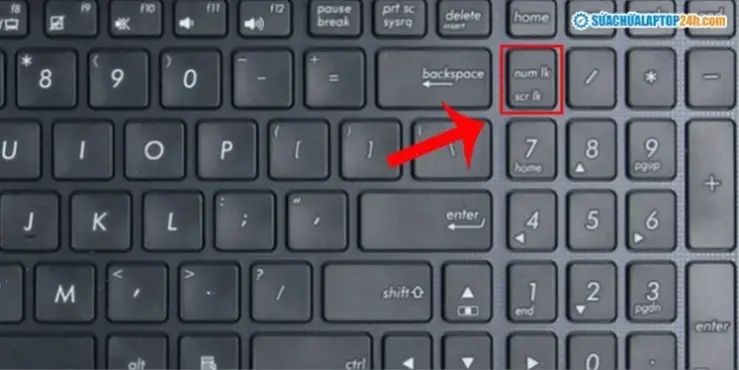
Bàn phím không gõ được có thể do phần cứng hỏng. Ví dụ, bụi bẩn tích tụ làm phím bị kẹt. Hoặc phần mềm như driver lỗi thời gây xung đột. Theo nguồn Microsoft Support, các yếu tố này chiếm tỷ lệ cao.
Cách khắc phục
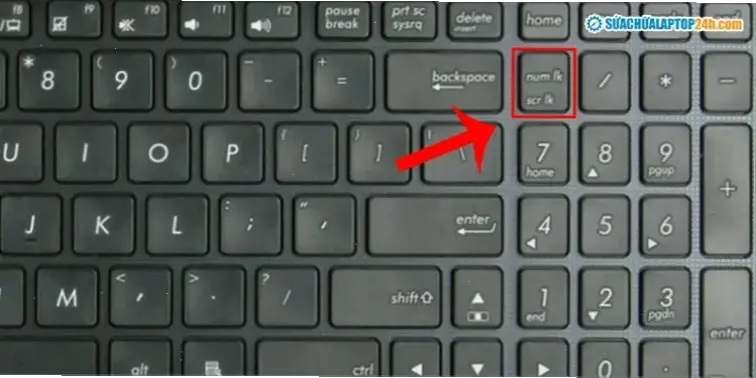
Trước tiên, kiểm tra phần cứng cơ bản. Kết nối bàn phím ngoài để thử. Nếu hoạt động, vấn đề nằm ở bàn phím laptop. Dựa trên kinh nghiệm, tôi đã làm sạch bụi bằng khăn mềm. Bảng dưới đây tóm tắt các bước:
| Bước | Hành động | Lưu ý |
|---|---|---|
| 1 | Kiểm tra cài đặt ngôn ngữ trong Settings. | Đảm bảo ngôn ngữ đúng, tránh lỗi gõ sai. |
| 2 | Cập nhật driver từ trang chính hãng. | Truy cập website nhà sản xuất như Dell hoặc HP. |
| 3 | Khởi động lại laptop và kiểm tra phần cứng. | Nếu phím bị kẹt, dùng máy hút bụi nhẹ nhàng. |
| 4 | Sử dụng công cụ chẩn đoán của Windows. | Từ Device Manager, quét lỗi phần cứng. |
Mẹo thực tế và kinh nghiệm cá nhân

Từ kinh nghiệm, tôi khuyên dùng bàn phím ngoài tạm thời để làm việc. Mẹo hay là cập nhật hệ thống định kỳ để tránh lỗi. Theo trang PCMag, bảo dưỡng hàng tháng giúp giảm rủi ro. Lời khuyên chung: Nếu lỗi dai dẳng, mang đến trung tâm sửa chữa uy tín.
Kết luận
Tóm lại, sửa lỗi bàn phím laptop không gõ được cần kiên nhẫn và các bước rõ ràng. Áp dụng kinh nghiệm trên để tự khắc phục. Nếu cần, tham khảo nguồn đáng tin cậy như Microsoft để đảm bảo an toàn.
>>> Xem thêm: Hướng dẫn khắc phục lỗi đăng nhập Liên Quân hiệu quả ngay!


